Win10锁屏聚焦功能不更新的问题,可以通过以下几种方法来解决:
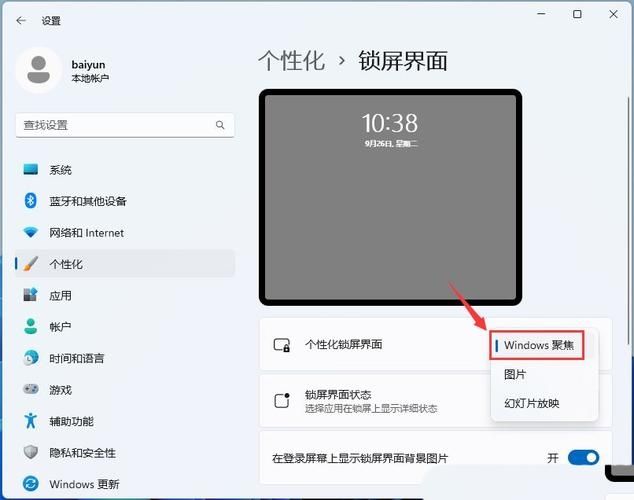
1、检查网络连接:确保电脑已经连接到互联网,因为锁屏聚焦功能的壁纸是从互联网上获取的,如果没有网络连接,就无法更新壁纸。
2、检查Windows更新:锁屏聚焦功能的更新可能包含在Windows的更新中,打开Windows设置,点击“更新和安全”,然后点击“检查更新”,如果有可用的更新,安装它们并重新启动电脑。
3、清除锁屏聚焦缓存:有时候锁屏聚焦功能的缓存可能会导致更新问题,按下Win + R键打开运行对话框,输入“%LocalAppData%\Packages\Microsoft.Windows.ContentDeliveryManager_cw5n1h2txyewy\LocalState”并按下回车键,在打开的文件夹中,找到名为“Assets”的文件夹,将其删除,然后重新启动电脑,锁屏聚焦功能应该会重新开始更新。
4、重置锁屏聚焦功能:如果以上方法都没有解决问题,你可以尝试重置锁屏聚焦功能,按下Win + I键打开Windows设置,点击“个性化”,然后点击“锁屏”,在锁屏设置页面的底部,你会找到“重置”按钮,点击它,然后重新启动电脑,这将重置锁屏聚焦功能,并且应该解决更新问题。
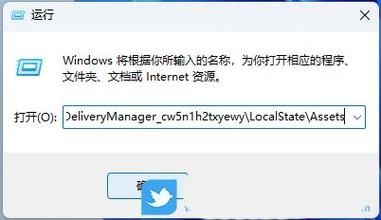
5、更改锁屏界面选项:先将个性化锁屏界面选项由"Windows 聚焦"改为"图片"。 然后去删除“C:\Users\你自己的用户名\AppData\Local\Packages\Microsoft.Windows.ContentDeliveryManager_\Settings” (为随机数字)目录下settings.dat和roaming.lock这两个文件。
如果以上方法都不能解决问题,建议你联系微软客服寻求进一步的帮助。
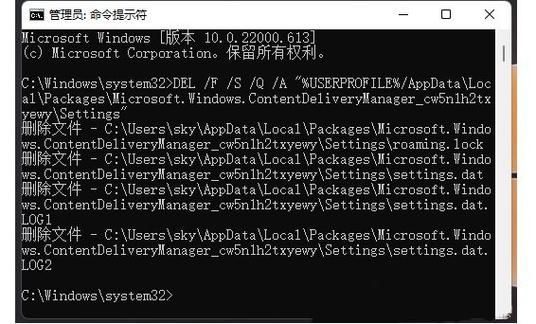



Win10锁屏聚焦功能不更新?别担心,试试这个简单解决方案,让你的电脑焕然一新!